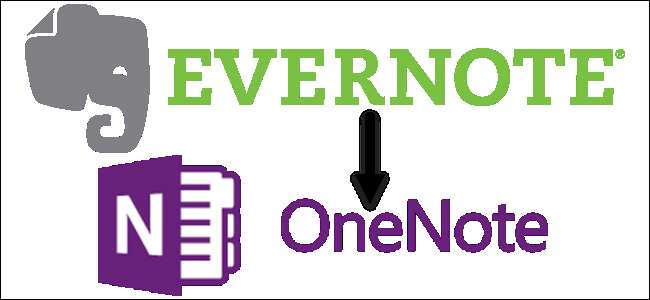
Evernote har begrænsede deres gratis planer, øgede priserne på betalte planer og indført en fortrolighedspolitik, der giver medarbejderne mulighed for at læse dine noter (Opdatering: de har trukket lidt tilbage på dette, men de har stadig mistet god tro med mange, inklusive os). Hvis du nogensinde har tænkt på at skifte til Microsofts OneNote i stedet, er det sandsynligvis et godt tidspunkt. Heldigvis har Microsoft frigivet et officielt værktøj til at migrere dine Evernote-data til OneNote.
Microsoft OneNote er gratis at bruge på og synkronisere mellem alle dine enheder, såsom computere, tablets og telefoner såvel som på internettet. Vi viser dig, hvordan du bruger det officielle Microsoft-værktøj til at migrere alle dine Evernote-data til OneNote.
RELATEREDE: Sådan sikkerhedskopieres dine Evernote-notesbøger (bare i tilfælde)
BEMÆRK: Du skal enten have desktopversionen af Evernote installeret på din computer for at dette værktøj kan fungere eller have eksporterede dataene fra Evernote (som en ENEX-fil), som du vil importere til OneNote. For at få adgang til dine importerede Evernote-data kan du bruge enten desktopversion af OneNote (til Windows 7 og nyere) eller den gratis, forudinstallerede version, der følger med Windows 10.
Download Microsoft OneNote Importør her og dobbeltklik på filen StartOneNoteImporter.exe. På velkomstskærmen skal du markere afkrydsningsfeltet "Jeg accepterer vilkårene i denne aftale" og klikke på "Kom i gang".
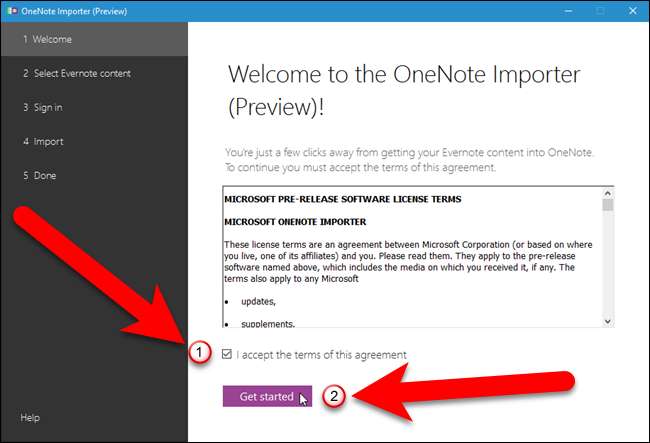
Der er to måder at importere dit Evernote-indhold til OneNote. Hvis du har desktopversionen af Evernote installeret, finder OneNote Importør de notesbøger, der er gemt lokalt på din computer. Sørg for, at alle dine seneste noter er fuldstændigt synkroniseret. Som standard er afkrydsningsfeltet "Evernote Notebooks" markeret, og alle notebooks, der findes på din computer, er markeret. For kun at importere bestemte notesbøger skal du enten fjerne markeringen fra dem, du ikke vil importere, eller fjerne markeringen i afkrydsningsfeltet "Evernote Notebooks" for at fjerne markeringen af alle notesbøgerne og derefter markere afkrydsningsfelterne for de notesbøger, du vil importere.
Hvis du har gjort det sikkerhedskopierede dine Evernote-data til en ENEX-fil , kan du i stedet importere dataene fra den fil. For at gøre dette skal du klikke på linket "Importer en fil i stedet".
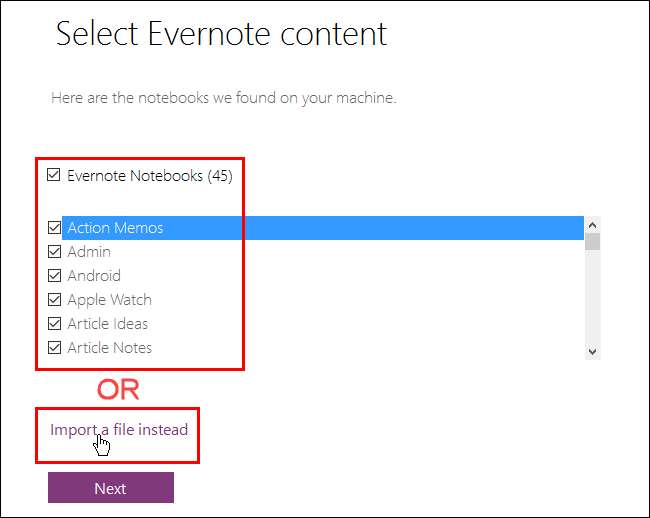
Hvis du vælger at importere dine Evernote-data fra en fil, vises en anden skærm. Klik på "Vælg fil".
BEMÆRK: Hvis du beslutter, at du vil importere dine Evernote-data fra notesbøger, der er gemt lokalt på din computer i stedet, skal du klikke på "Importer notesbøger i stedet" for at gå tilbage til det forrige skærmbillede.
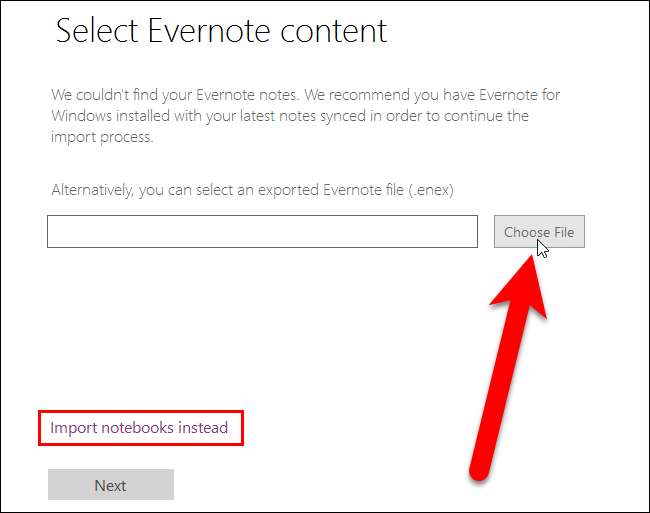
I dialogboksen Åbn skal du navigere til det sted, hvor du gemte .enex-filen, du vil importere, vælge filen og klikke på "Åbn".
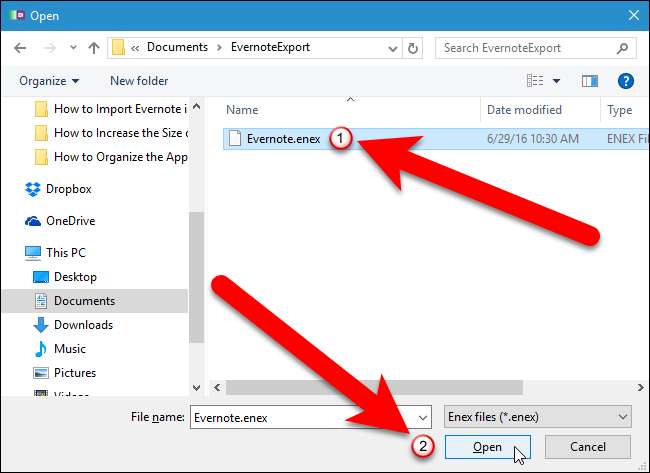
Klik på "Næste" for at starte migreringsprocessen.
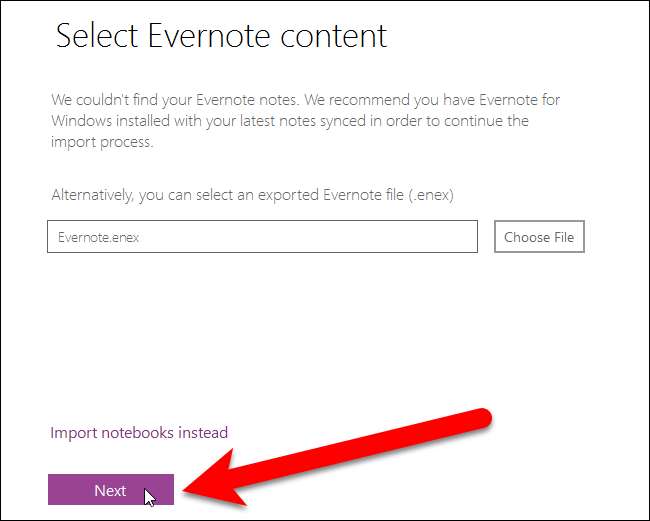
Vi valgte at importere alle vores Evernote-data fra vores lokale maskine, så vi klikkede på "Næste" på skærmen for at importere notesbøger.
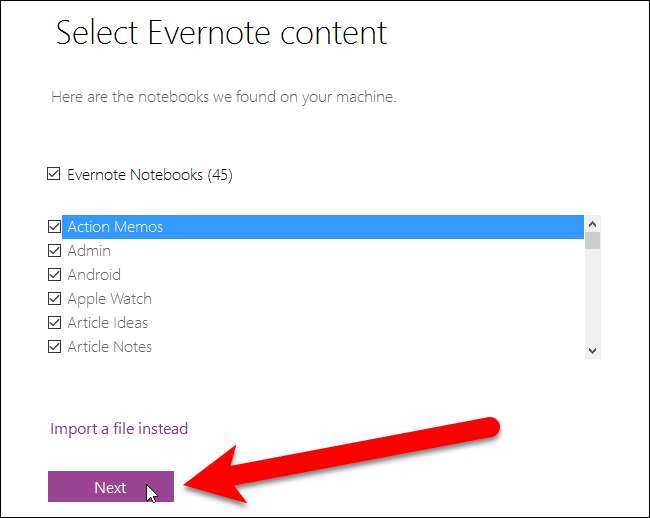
Uanset hvilken metode du valgte at importere dine Evernote-data, skal du logge ind på din Microsoft-konto for at importere dataene. OneNote Importer-værktøjet importerer dine data til mappen Dokumenter på din OneDrive-konto online, ikke til din lokale maskine. Dette giver dig lettere adgang til dine OneNote-data på enhver enhed, som OneNote er tilgængelig for (Windows, Apple, Android eller Web).
Klik på feltet for den type Microsoft-konto, du har.
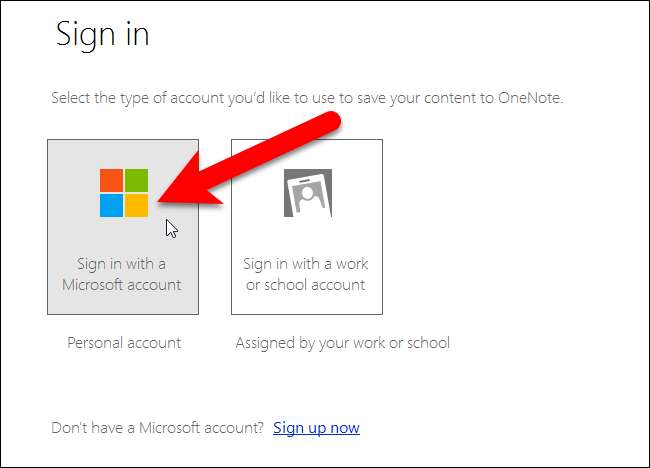
Indtast din Microsoft-e-mail-adresse og adgangskode på siden Log ind.

Dine Evernote-notesbøger bliver notesbøger i OneNote, og noterne i Evernote-notesbøgerne bliver sider i OneNote-notesbøgerne. Hvis du har tilføjet tags til dine Evernote-notesbøger, kan du bruge disse tags til at organisere dine noter i dine OneNote-notesbøger. For at importere tags med dine Evernote-noter skal du markere afkrydsningsfeltet "Brug Evernote-tags til at organisere indhold i OneNote".
BEMÆRK: Mærkerne fra Evernote importeres som sektioner i notesbøgerne. Dog er tags ikke rigtig integreret i OneNote-tagging-systemet. Vi taler mere om dette senere i denne artikel.
For at starte migreringsprocessen skal du klikke på "Import".
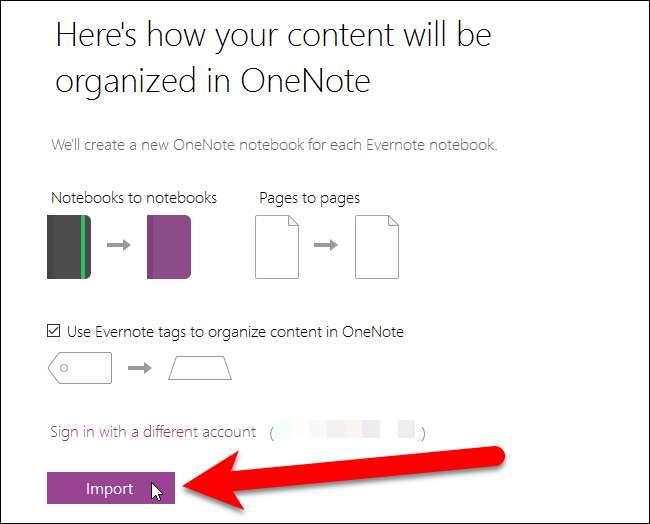
Notebooks oprettes, og noterne importeres.
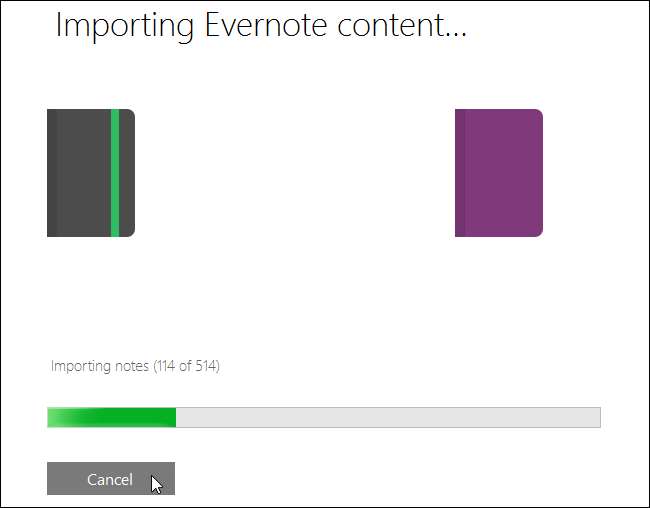
Når overførslen er afsluttet, skal du klikke på "Se noter i OneNote" for at åbne OneNote og få adgang til dine noter.
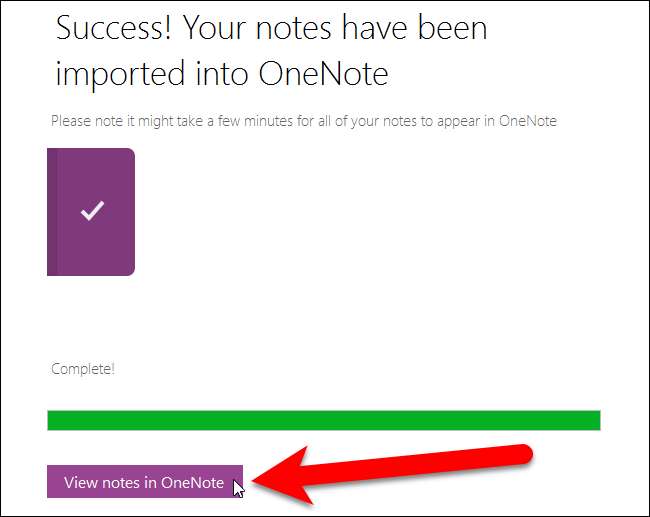
Da noterne er gemt på din OneDrive-konto online, vises følgende Microsoft OneNote-sikkerhedsmeddelelsesdialogboks, der advarer dig om, at placeringen muligvis er usikker. Din egen OneDrive-konto er dog en pålidelig kilde, så klik på "Ja" for at fortsætte.
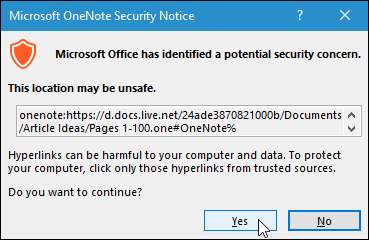
En velkomstnotat føjes til den første notesbog på listen, du importerede, og det er den note, du ser, når du åbner OneNote. For at få adgang til resten af dine noter i den notesbog skal du klikke på fanen “Sider” øverst i notområdet.

Det kan tage lidt tid at indlæse noterne i notesbogen, afhængigt af hvor mange noter du har i den bærbare computer.

Alle noter i den bærbare computer er angivet i højre rude i desktopversionen af OneNote 2016. Klik på en vilkårlig note for at få adgang til den.
BEMÆRK: Hvis du bruger OneNote-app, der følger med Windows 10 , noterne er anført i en rude til venstre.
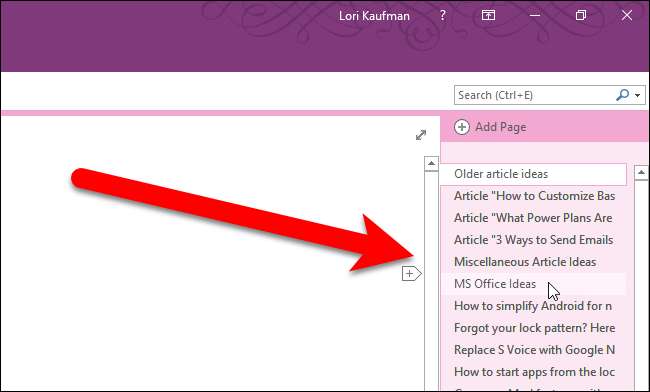
Hvis der var et mærke på en note, bliver dette mærke en sektion inden for den notesbog, der åbnes på en fane øverst i notområdet. Mærket er også anført øverst i noteteksten som et hashtag som vist nedenfor.
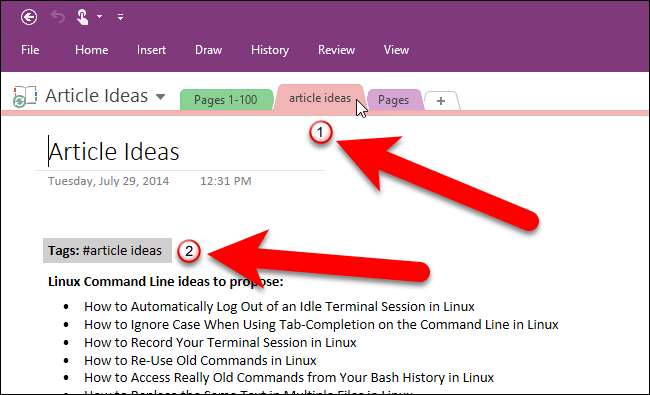
For at åbne en anden notesbog, du importerede, skal du klikke på rullelisten til notesbogen i øverste venstre hjørne af vinduet. Klik derefter på "Åbn andre notesbøger".
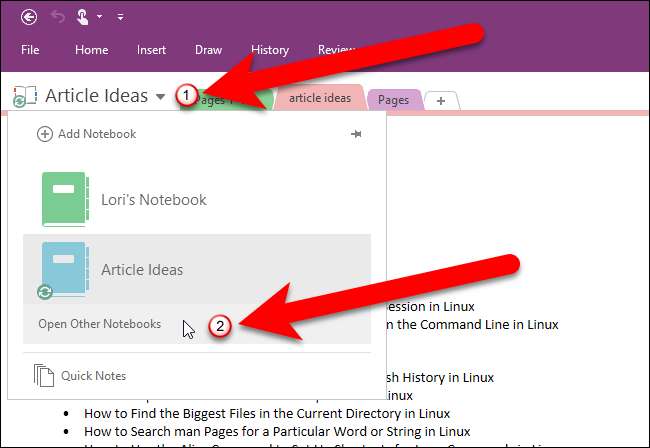
På skærmen Åbn notesbog skal du klikke på en notesbog på listen Mine notesbøger for at åbne den.
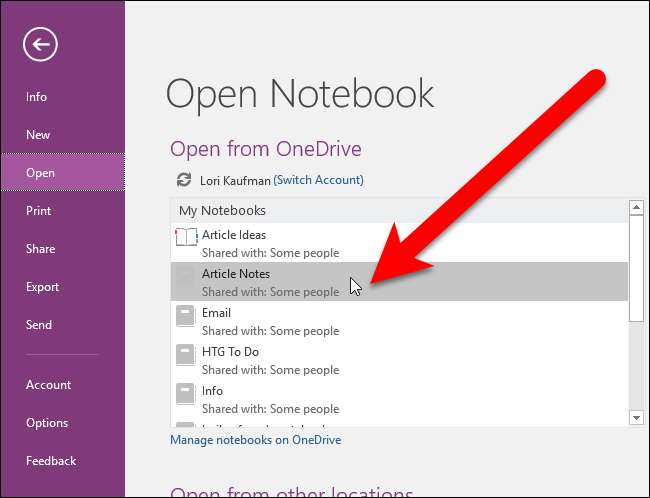
Den første note i notesbogen åbnes. Bemærk i eksemplet nedenfor, at der er to tags til den aktuelle note, "artikelideer" og "htg". Imidlertid blev kun et af disse tags konverteret til et afsnit i notesbogen (fanen "artikelideer"). Dette er en begrænsning af Microsofts OneNote Importer-værktøj.
For mere information om tags i OneNote, se Microsofts supportartikler om anvende et tag på en note og søger efter taggede noter .
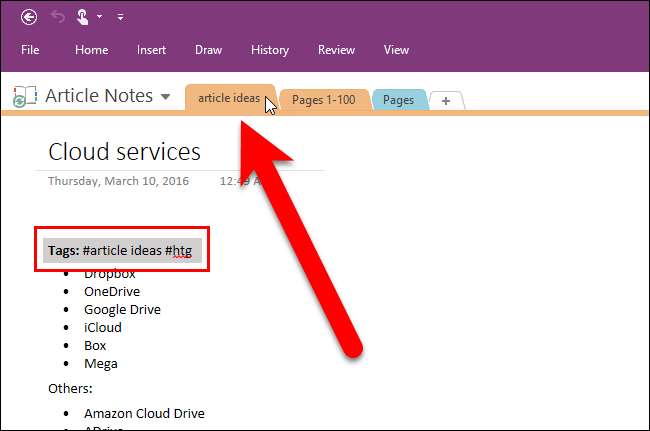
Hvis du virkelig vil bevare alle dine tags, når du migrerer fra Evernote til OneNote, kan du migrere ved hjælp af et tredjepartsværktøj kaldet Evernote2Onenote i stedet. Det opretter notesbogsektioner til alle dine tags i dine noter, ikke kun for den første i hver note. Du kan dog ende med at duplikere noter, fordi en note med flere tags placeres i hver sektion oprettet fra hver af tags som separate noter. Evernote2Onenote kan også kun importere en notesbog ad gangen, og notesbøgerne gemmes lokalt, når de importeres.
Når du har migreret alle dine noter til OneNote, kan du få adgang til dem på enhver platform, hvor OneNote er tilgængelig (Windows, Apple, Android eller Web). Der er dog nogle begrænsninger i mobilversionerne af OneNote. Du kan tilføje nye sektioner til notesbøger i OneNote til iOS og Android. Mens OneNote til iOS giver dig mulighed for at flytte en sektion fra en notesbog til en anden, giver OneNote til Android dig kun mulighed for at flytte sider mellem notesbøger.
For mere information, se vores artikel om gratis version af OneNote til pc'en og nogle af forskellene mellem Evernote og OneNote .







